WWDC22 10065 - 即插即用:将 Apple frameworks 添加到您的 Unity 游戏项目
请订阅老司机官方小专栏看完整文章:https://xiaozhuanlan.com/topic/2583470691
作者本人作为最早的一批手游开发者,当年使用 ObjC 对接苹果应用内支付、推送以及一些三方登录、广告、分享等 SDK ,要痛苦就有多么痛苦。是的,当时还是 MRC 时代,手一抖就内存泄露了。毫不夸张的是就算现在,很多项目组只有一个人知道如何对接 iOS 的相关功能,是的,这个人还是被负责人按着头去开发的。
今年的 WWDC 给大家最直观的感受是,没那么多黑科技,也许是在憋大招。不过今年 Apple 竟然破天荒的为 Unity 提供了 C# 版本的 Apple 插件,这完全不符合 Apple 的高冷气质,令人非常惊讶。另外, Apple 还提供了 Metal-cpp 插件,开发者可以使用 C++ 去调用 Metal API ,展现了我果的开放与包容,终于接地气了。对于,从事游戏开发者,尤其是 Unity 开发者来说,是一个非常大的福音。
翻开手游引擎的老黄历,最早比较知名的 iOS 平台游戏引擎: Cocos2d-iPhone 。后来,为了兼顾安卓平台,国人重写了 Cocos2d-iPhone ,于是出现了风靡一时的 2D 开源游戏引擎 Cocos2d-X 。随着手机性能的爆发性增长,以及传统的轻度休闲、卡牌类游戏已不能满足日益增长的玩家需求, 3D 重度游戏应运而生。作为工具链齐全、功能强大的 3D 游戏引擎 Unity 脱颖而出。曾经被 Adobe 拒绝收购的 Unity 快速占领手机游戏引擎市场,据 Unity 2022 年的官方报告统计,过去一年上线的手机游戏,超过 50% 的游戏使用了 Unity 作为游戏引擎 。大家熟知的游戏:《王者荣耀》、《英雄联盟手游》、《APEX》、《原神》、《万国觉醒》、《使命召唤手游》、《Pokemon Go》等都使用了 Unity 作为游戏引擎。当然,《和平精英》和《堡垒之夜》使用的是另外一个知名游戏引擎 Unreal 。目前,国内除了网易还在使用自研的游戏引擎 Messiah 和 NeoX ,诸如腾讯、米哈游等一线游戏厂商基本上使用 Unity 或是 Unreal 作为主流游戏引擎开发手机游戏。面对游戏每年提供给 Apple 的巨额分成,尤其是占据半壁江山的功勋 Unity ,苹果爸爸今年终于为 Unity 提供了 C# 版本的 Apple 插件。
本文将帮助开发者如何在 Unity 应用或游戏中快速集成 Apple 的一些原生功能插件,以提升作品的体验。本次 WWDC , Apple 为我们带来了六个基于 Unity 版本的插件:Apple.Core、Game Center、Game Controller、Accessibility、Core Haptics 和 PHASE。我们将分别介绍它们的功能,以及如何快速编译、导入到开发者的项目中。文末,还给出了使用这些插件的一些场景以及注意点。
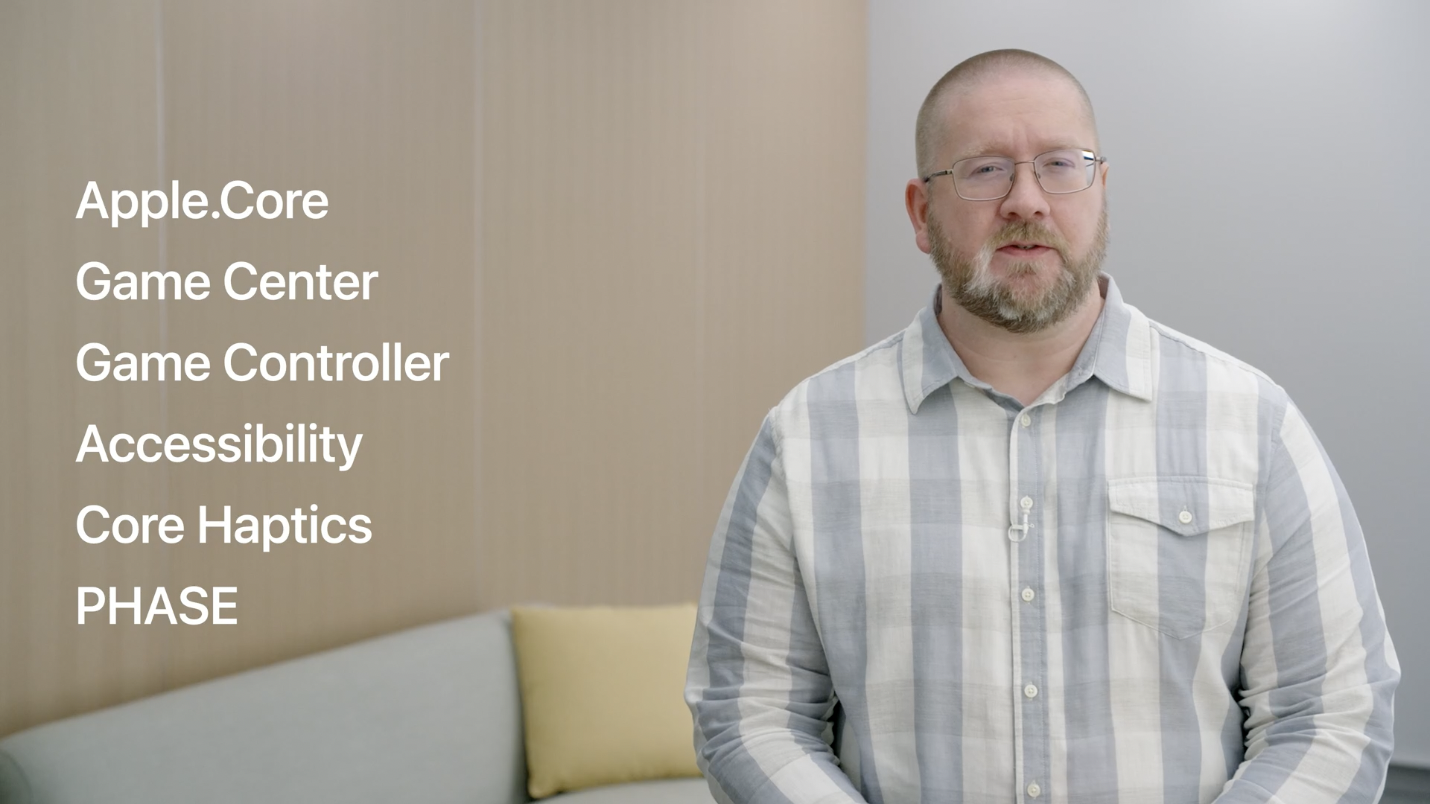
本文将主要聚焦于 Apple 的六个 Unity 插件功能说明与使用。全文共分为 3 个部分:
- 第一部分,是针对 Apple 的插件:Apple.Core、Game Center、Game Controller、Accessibility、Core Haptics 和 PHASE 的功能说明。
- 第二部分,是如何下载、编译、引入这些插件到您的工程。
- 最后一部分,是关于使用这些插件的场景以及相关建议。
阅读建议:
如果您是 Unity 新手或是第一次接触 Apple 相关功能的接入,建议阅读全文,并结合 Apple 官方文档进行学习;
如果您以往有对接过 Game Center、Game Controller 等原生插件,可以直接跳到文章的第二部分开始阅读;
了解使用 Apple 的六个 Unity 插件的建议以及注意点,可以直接跳转到文章的第三部分。
相关 Session :
Session 10065 : Plug-in and play: Add Apple frameworks to your Unity game projects
Session 10151 : Add accessibility to your Unity games
Session 10064 : Reach new players with Game Center dashboard
Apple 的 Unity 插件功能说明
首先,我们先了解一下 Unity 插件的设计原则和理念。有 iOS 或是 Mac 开发经验的开发者一定知道,Apple Frameworks 通常是以模块化方式进行封装设计。这样设计的优势是使开发者可以为项目选择合适的技术,同时保持紧凑、高效的代码。对于 Unity 插件,也遵循了同样的模式。每个插件都映射到一个单一的底层 Framework ,开发者可以根据游戏的需要选择要使用的插件集。每个插件都公开了基于 C# 的 Unity 脚本,脚本尽可能直接映射到底层 Framework 。并且,底层 Framework 和 Unity 插件具有很多相似的 API 。这样设计的好处是,如果开发者对底层 Framework 非常熟悉的话,那你将能够快速上手 Unity 插件。反之,通过学习 Unity 插件,开发者将会间接熟悉底层 Framework 。
另外不得不提的是,这些 Unity 插件是在 Apple 平台原生库基础上构建的,充当 C# 脚本和底层 Framework API 之间的胶水层。 Apple Unity 插件适用于 Unity packages ,因此开发者可以通过 Unity Editor 内置的 Package Manager 管理项目里的插件。在一些场景中,这些插件具有定制的编辑器功能,这样可以大大提升开发者的接入效率。除此之外,每个插件都配有详细的说明文档、示例和相关的 Apple Developer 文档等。
接下来我们分别介绍这六个插件:
1. Apple.Core
Apple.Core 将每个插件的 Build Settings 统一到单独的 Unity 项目设置窗口中。因为您需要编译每个插件的各个本地库,Apple.Core 还包含一个资源管理器,它确保导入的插件库可以针对所需要的平台进行配置。 Apple.Core 还包含构建后处理项目配置的脚本,在构建您的项目时,它确保编译后产生的 Xcode 工程能够正确引用原生库。对接过 iOS 或 Mac 功能的 Unity 开发者,相必会比较了解上述流程,因为 Unity 提供了 UnityEditor.PluginImporter 类、 IPreprocessBuildWithReport 接口以及 PostProcessBuild 方法等可以实现 Unity 导出 Xcode 工程后,根据需要引入对应平台的原生库并可以修改 Info.plist 。 Apple.Core 还定义了一些运行时交互类型,从而简化了 C# 脚本和原生代码层之间的数据传递。特别指出的是,Apple.Core 是所有其他 Apple Unity 插件的依赖项。所以,如果使用了其它插件,那您必须先导入 Apple.Core 到 Unity 工程里。
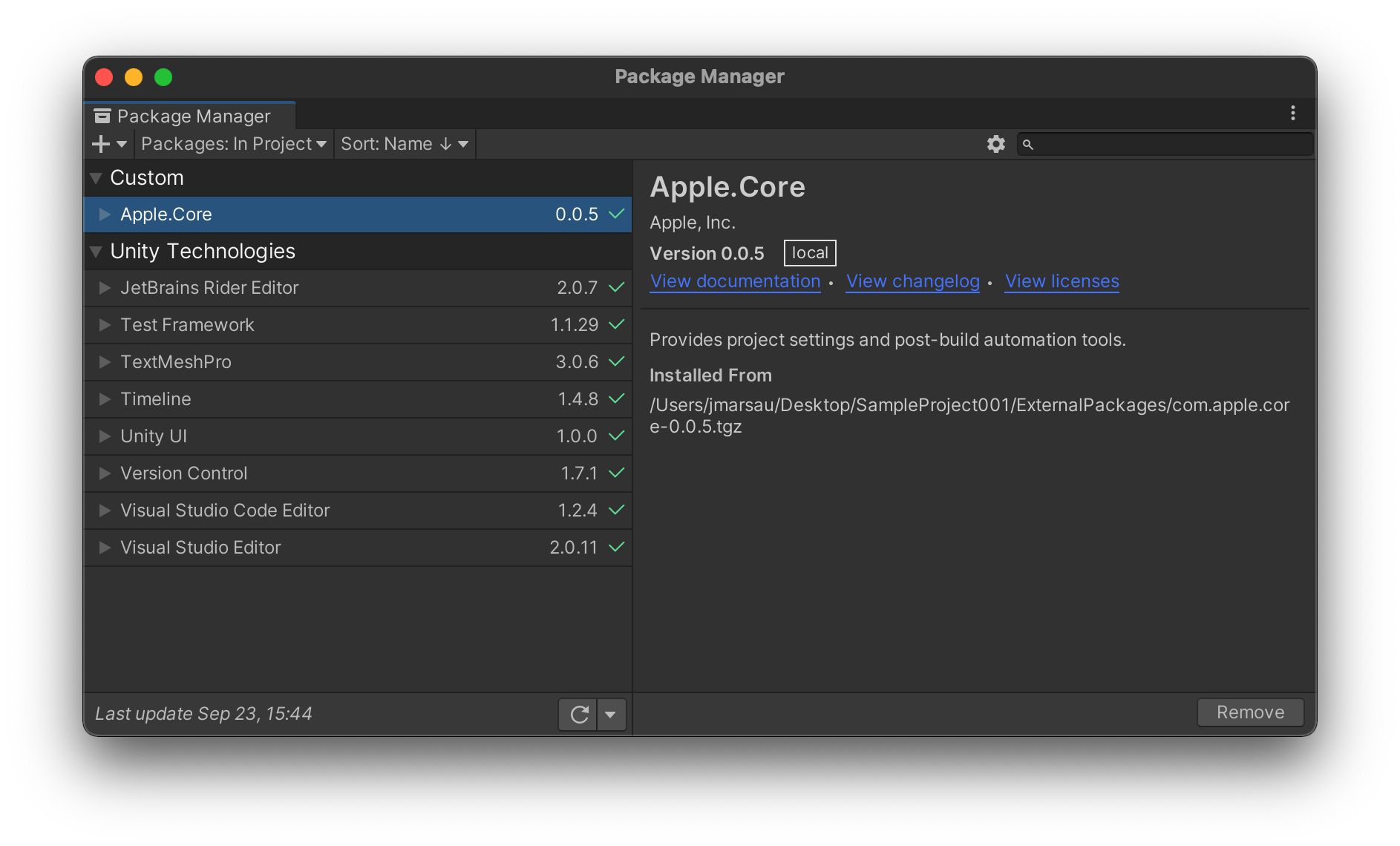
为了保证原生库被正确的引入、合理设置 Info.plist 和权限描述, Apple.Core 定义了一个 Unity PostProcessBuild 来保证这些任务按步骤执行。此外,Apple.Core 还定义了一个抽象类 AppleBuildStep ,以便为所有 Apple Unity 插件使用此功能。事实上,任何包含 Apple.Core 的项目也可以定义自定义构建步骤。
定义自定义构建步骤非常简单,开发者只需创建一个新脚本,并且定义的新对象需要继承自 AppleBuildStep 。另外,开发者可以选择覆盖 AppleBuildStep 中定义的任何方法,且任何公共字段都将自动显示为 Apple Build Settings UI 中的选项。以下是一个实现自定义构建步骤的简单示例:
using Apple.Core;
namespace MyProject.Editor
{
public class MyCustomBuildStep : AppleBuildStep
{
public override void OnBeginPostProcess(AppleBuildProfile appleBuildProfile, BuildTarget buildTarget, string pathToBuiltProject)
{
Debug.Log("OnBeginPostProcess was called for my custom build step.");
}
}
}
在应用程序被最终编译之前,派生自 AppleBuildStep 的对象以及方法将会在 Unity 编译后被调用。开发者可以根据需要重写以下方法:
- OnBeginPostProcess
- OnProcessInfoPlist
- OnProcessEntitlements
- OnProcessFrameworks
- OnProcessExportPlistOptions
- OnFinalizePostProcess
请切记,以上方法将会严格按照顺序执行。
2. Apple.Accessibility
Apple.Accessibility 作为无障碍辅助功能插件,合理运用将会提升您的游戏在 Apple 平台上无障碍触达性。今年 WWDC 用一个 Unity 示例游戏项目使用 VoiceOver (旁白)和 Switch Control (切换控制)等辅助技术,并且向您展示如何使用动态缩放文本,以及界面调整:例如降低透明度或增加对比度等等。

Apple Accessibility 插件将会给 Unity 无障碍游戏带来巨大飞跃,我们将重点介绍其中的三项技术。第一种, VoiceOver 是一款可以帮助盲人或视力低下用户的屏幕阅读器。它能够读取屏幕上的项目,并为用户提供自定义手势来实现控件交互。
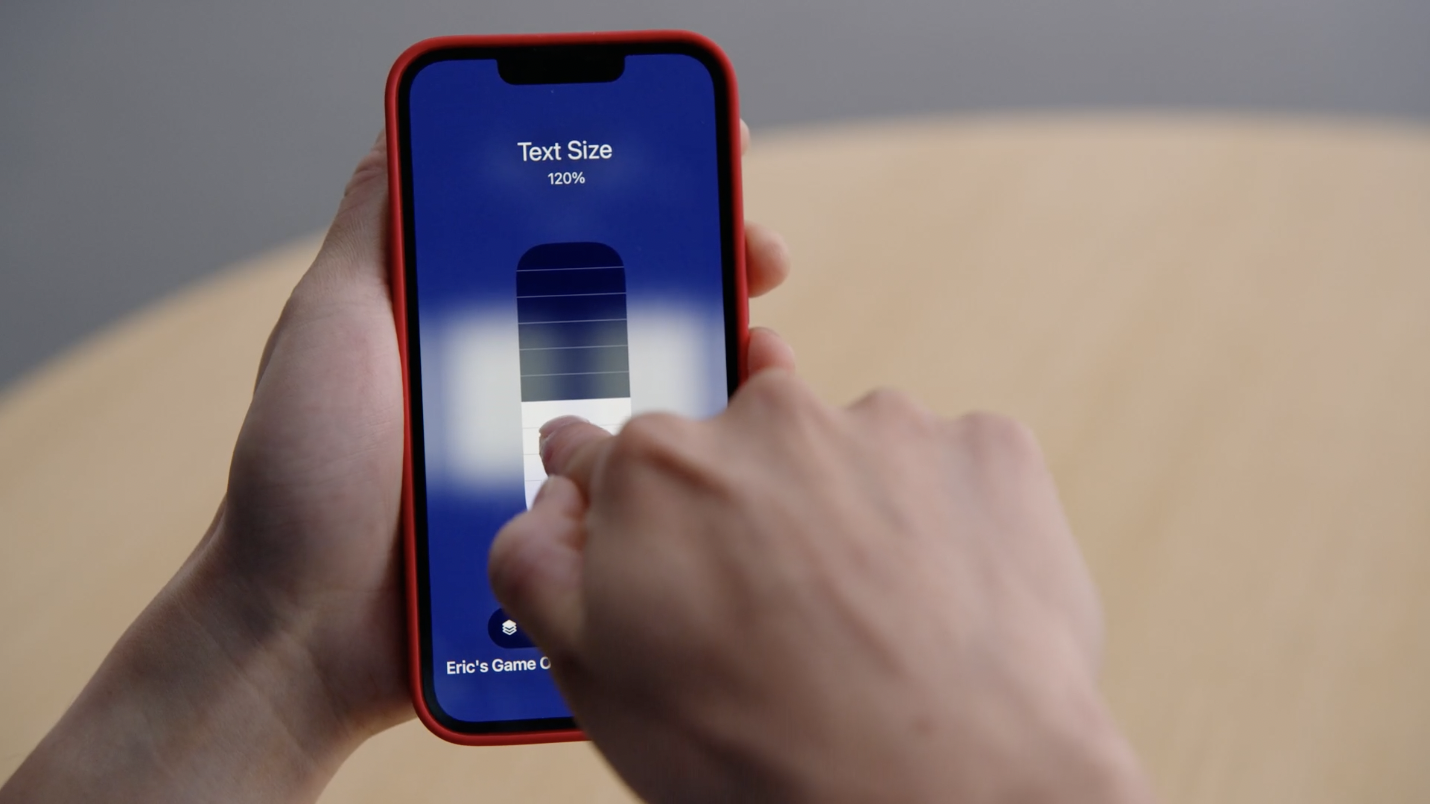
第二种, Switch control 允许行动不便的老人或是残障人士通过额外的开关来控制交互。
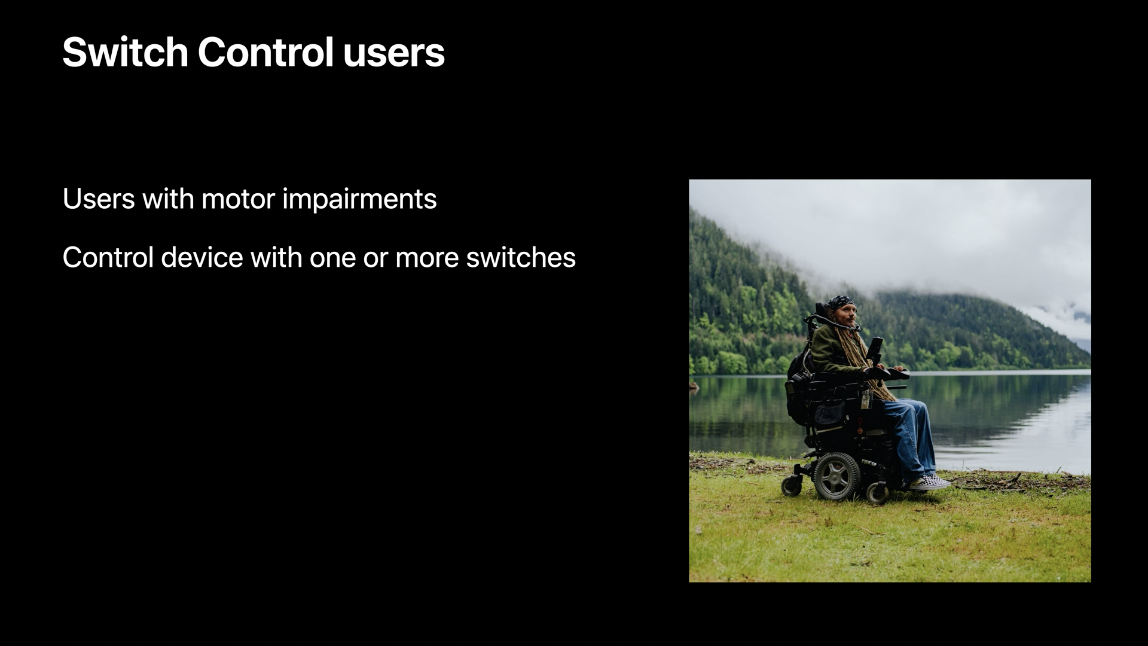
第三种, Dynamic Type 允许用户根据自己的阅读能力设置文本大小。
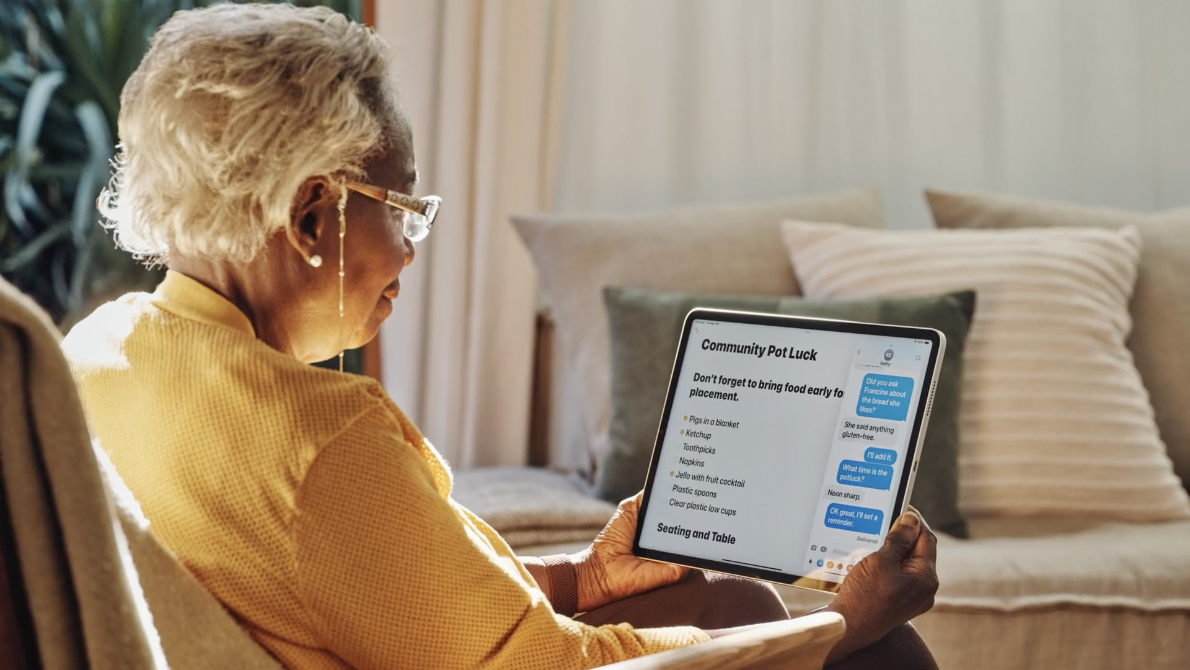
针对视力缺陷的用户,设置支持文本自动缩放,代码示例:
public class AccessibilityTextSizeAdjustment : MonoBehaviour
{
Text axNode;
int initialSize;
void Awake()
{
axNode = GetComponent<Text>();
initialSize = axNode.fontSize;
}
void Start()
{
AdjustTextSize();
}
// 设置文本自动缩放回调
private void OnEnable()
{
AccessibilitySettings.onPreferredContentSizeChanged += AdjustTextSize;
}
// 移除文本自动缩放侦听
private void OnDisable()
{
AccessibilitySettings.onPreferredContentSizeChanged -= AdjustTextSize;
}
void AdjustTextSize()
{
var scale = AccessibilitySettings.PreferredContentSizeMultiplier;
axNode.fontSize = (int)(scale * initialSize);
}
}
以下示例代码,展示了针对盲人的旁白功能以及色盲用户群体的颜色反转,以及针对有运动障碍的切换控制功能:
internal class AccessibilitySettingsWatcher : MonoBehaviour
{
public Text voText = null;
public Text invertText = null;
public RawImage image = null;
void Start()
{
_updateSettingsText();
}
void OnEnable()
{
// 设置旁白侦听回调函数
AccessibilitySettings.onIsVoiceOverRunningChanged += _settingChanged;
// 设置颜色反转侦听回调函数
AccessibilitySettings.onIsInvertColorsEnabledChanged += _settingChanged;
// 设置切换控制侦听回调函数
AccessibilitySettings.onIsSwitchControlRunningChanged += _settingChanged;
}
void OnDisable()
{
// 移除旁白侦听回调
AccessibilitySettings.onIsVoiceOverRunningChanged -= _settingChanged;
// 移除颜色反转侦听回调
AccessibilitySettings.onIsInvertColorsEnabledChanged -= _settingChanged;
// 移除切换控制侦听回调
AccessibilitySettings.onIsSwitchControlRunningChanged -= _settingChanged;
}
void _settingChanged()
{
_updateSettingsText();
}
void _updateSettingsText()
{
// 获取旁白、颜色反转当前状态
bool voEnabled = AccessibilitySettings.IsVoiceOverRunning;
bool invertEnabled = AccessibilitySettings.IsInvertColorsEnabled;
voText.text = voEnabled ? "VoiceOver: ON" : "VoiceOver: OFF";
invertText.text = invertEnabled ? "Invert Colors: ON" : "Invert Colors: OFF";
float hue = 29f / 360f;
if (!invertEnabled)
{
hue += 0.5f;
}
// 反转颜色
image.color = Color.HSVToRGB(hue, 1.0f, 1.0f);
}
}
相关文章推荐
WWDC2018: Deliver an Exceptional Accessibility Experience
WWDC2018: VoiceOver: App Testing Beyond The Visuals
WWDC2019: Accessibility Inspector
WWDC2019: Making Apps More Accessible With Custom Actions
3. Apple.CoreHaptics
Core Haptics 可让开发者添加自定义的触觉和音频反馈到应用或是游戏中。通过使用触觉、音频与用户进行物理互动,可以吸引用户注意力并强化他们的行为。一些系统提供的界面元素(如 UISwitch、UISlider、UIPickerView )会在用户与其交互时自动提供触觉反馈。 使用 Core Haptics,开发者还可以通过组合触觉模式来扩展此功能。
Core Haptics 里的触觉事件分为持续( Continuous )事件和瞬时( Transient )事件。前者可设置持续时间控制持续振动,后者类似轻敲或者撞击的短暂事件。另外,我们可以控制事件的锐度( sharpness )和强度( intensity )。游戏开发者在播放剧情动画、抽奖页面抽到 SSS 级道具、匹配到对手或是释放大招技能等场景加上触觉反馈,能够提升用户的体验以及趣味性。
若开发者需要使用触觉反馈功能,只需要了解以下四个部分:
- 创建并启动触觉引擎: CHHapticEngine
- 创建触觉事件: CHHapticEvent
- 创建触觉事件队列容器: CHHapticPattern
- 基于触觉引擎创建播放器: CHHapticPlayer ,并播放触觉事件
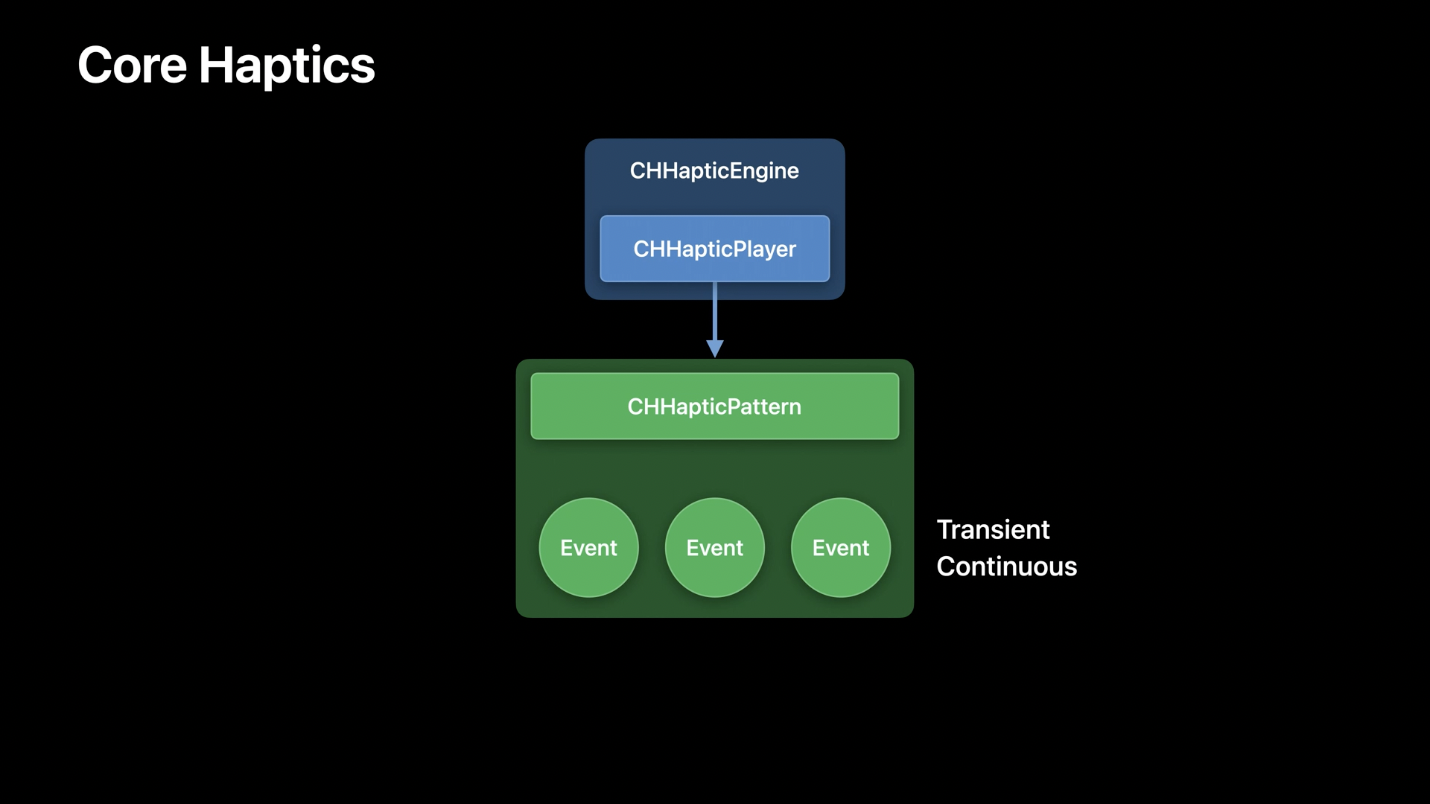
接下来我们提供一个基于 CHHapticAdvancedPatternPlayer 实现的触觉反馈示例:
using Apple.CoreHaptics;
// 首先,我们需要创建一个触觉引擎
var eng = CHHapticEngine();
// 在合适的时机启动它(过早的启动会导致耗电)
eng.Start();
// 创建一组强度数值从高到低的 CHHapticTransientEvents
var events = new List<CHHapticEvent>();
for (float i = 0; i < 1f; i += 0.1f)
{
events.Add(new CHHapticTransientEvent { Time = i });
}
var pattern = new CHHapticPattern(
events,
new List<CHHapticParameterCurve>
{
new CHHapticParameterCurve
{
ParameterID = CHHapticDynamicParameterID.HapticIntensityControl,
ParameterCurveControlPoints = new List<CHHapticParameterCurveControlPoint> {
new CHHapticParameterCurveControlPoint(0f, 0.25f), // Time 0, 1/4 intensity
new CHHapticParameterCurveControlPoint(0.5f, 1f), // Time 0.5, full intensity
new CHHapticParameterCurveControlPoint(1f, 0.25f) // Time 1, back to 1/4 intensity
}
}
}
);
// 创建播放器
var advPlayer = eng.MakeAdvancedPlayer(pattern);
// 设置 loop 属性
advPlayer.LoopEnabled = true;
advPlayer.LoopEnd = 1f;
// 开始播放
advPlayer.Play();
// 关闭播放
advPlayer.Stop();
相关文章推荐
WWDC2019: Introducing Core Haptics
4. Apple.GameController
Apple.GameController 支持用户通过物理或虚拟游戏控制器与应用或游戏进行交互。目前游戏控制器支持以下产品: DualShock 4 、DualSense 和 Xbox ,以及鼠标、键盘和 Siri Remote 。在游戏中,物理控制器被表示成 GCController 对象。当连接控制器时,游戏控制器框架会自动创建一个 GCController 对象。然后,开发者可以使用此对象来配置控制器并读取其输入的数据。
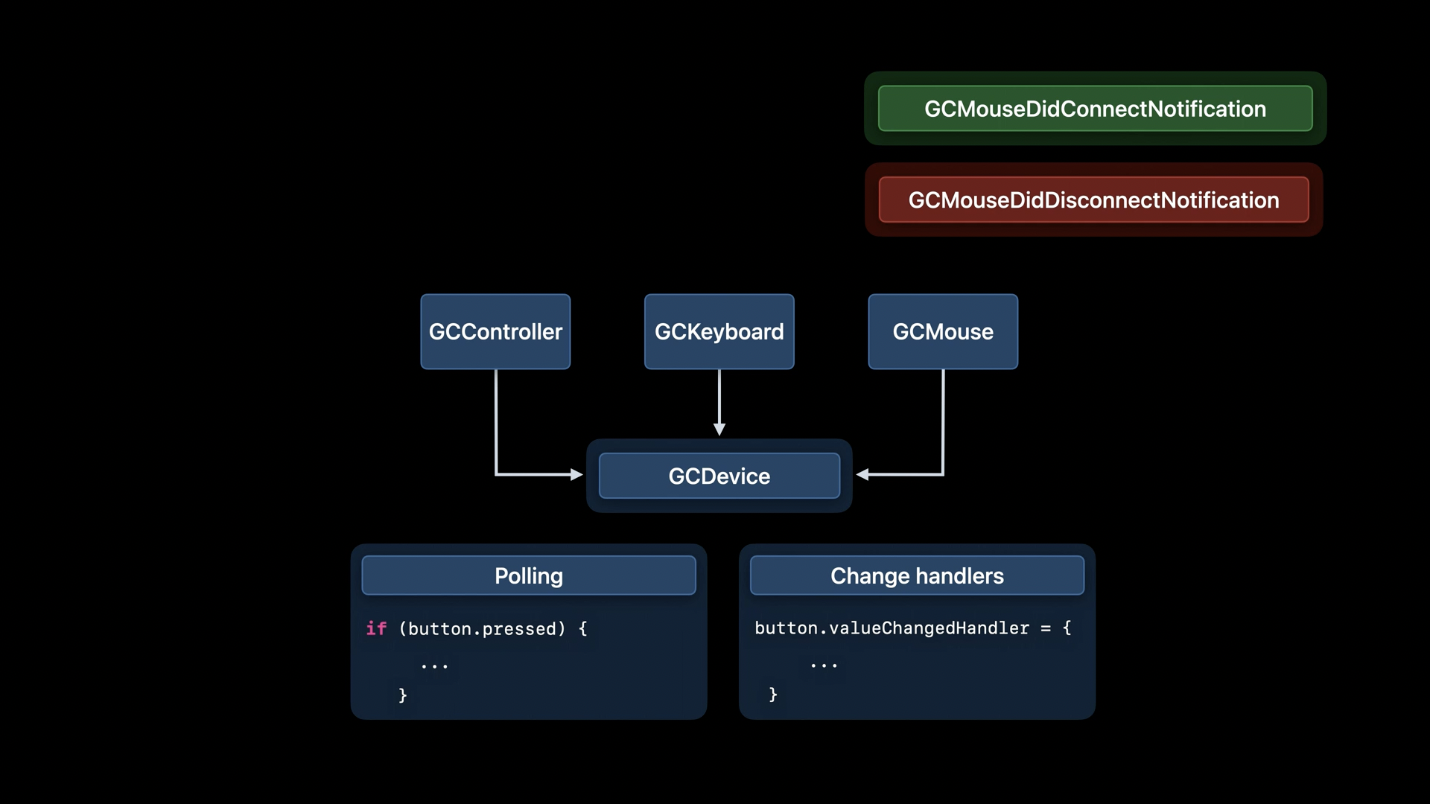
开发者的游戏与 GameController 交互大致以下步骤:
- 初始化 Game Controller 服务
- 注册连接控制器的回调
- 搜索玩家的无线设备
- 获取已连接的控制器
- 通过轮询控制器,建立持续的输入指令通道
- 获取外设的指令,并在游戏里做出动作响应
- 控制器回调事件处理
- 其它,例如:获取控制器详细信息或特征值
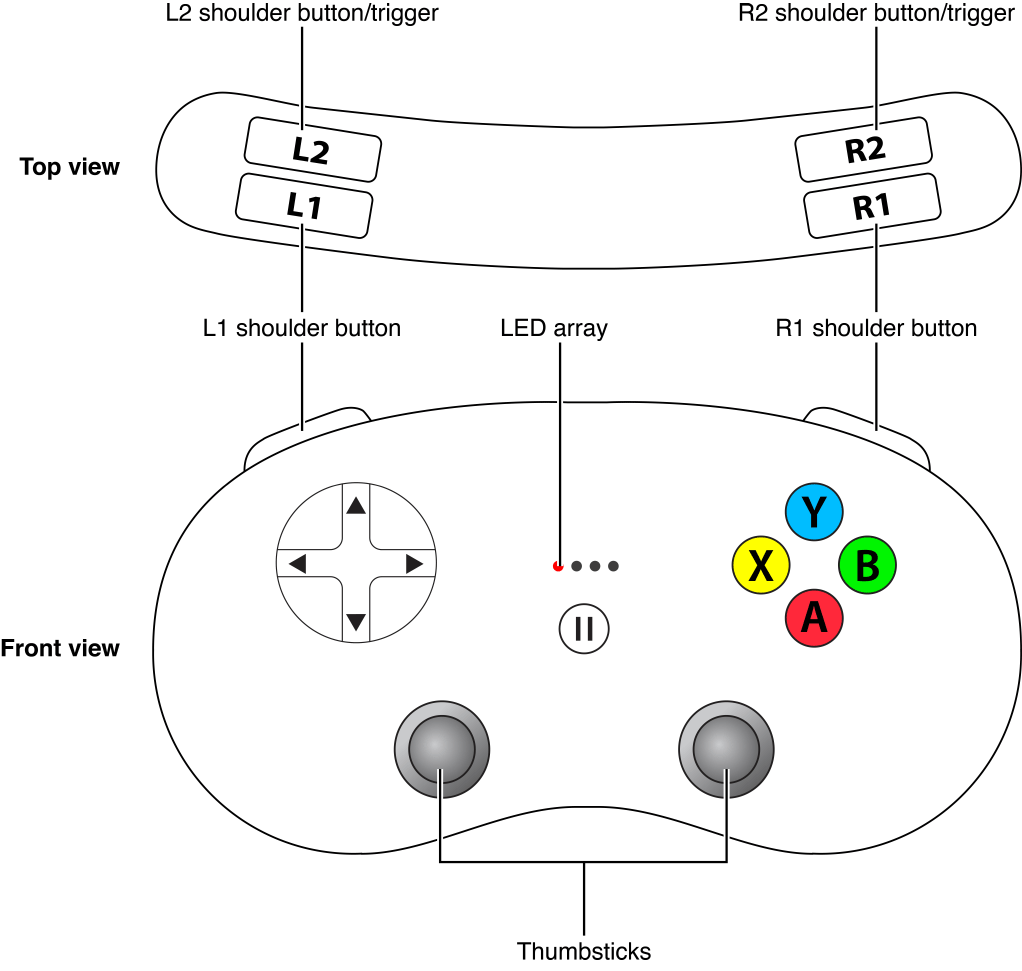
代码示例:
// 初始化控制器服务
await GCControllerService.Initialize();
// 注册连接和断开回调
GCControllerService.ControllerConnected += OnControllerConnected;
GCControllerService.ControllerDisconnected += OnControllerDisconnected;
var controllers;
var controller;
private void OnControllerConnected(object sender, ControllerConnectedEventArgs args)
{
// 关闭无线搜寻外设
GCControllerService.StopWirelessDiscovery();
// 获取已经连接
controllers = GCControllerService.GetConnectedControllers();
// 获取其中一个外设控制器,实际开发中需要考虑多外设的情况,分别做出响应
if (controllers != null && controllers.Count > 0) controller = controllers[0];
}
private void OnControllerDisconnected(object sender, ControllerConnectedEventArgs args)
{
// 当外设断开连接时候,根据实际需要是否重新搜索
}
// 开启无线搜寻外设
await GCControllerService.StartWirelessDiscovery();
// 开启对所有控制器的轮询,建立状态通道
GCControllerService.PollAllControllers();
if(controller != null && controller.GetButton(GCControllerInputName.ButtonA))
{
// 对 ButtonA 点击事件进行响应
}
相关文章推荐
WWDC2019: Supporting New Game Controllers
WWDC2020: Advancements in Game Controllers
5. Apple.GameKit
GameKit 允许玩家能与朋友互动、提供排行榜排名、获得成就以及能够参与多人游戏。因此,开发者可以通过使用 GameKit 框架为游戏实现 Game Center 社交功能。补充说明, Game Center 是一项 Apple 服务,它提供了一个单一帐户,可以在所有游戏和设备上识别到这个玩家。玩家在他们的设备上登录 Game Center 后,他们可以访问他们的朋友以及其它 Game Center 功能。在今年的 WWDC 中, Apple 给我们介绍了使用 Game Center 仪表盘吸引新玩家。通过仪表盘可以更直观地让玩家看到成就、高分记录、排行榜的变化,激发玩家的游戏热情。
另外,玩家可以在 App Store 游戏详情页面可以看到正在玩此款游戏的好友。
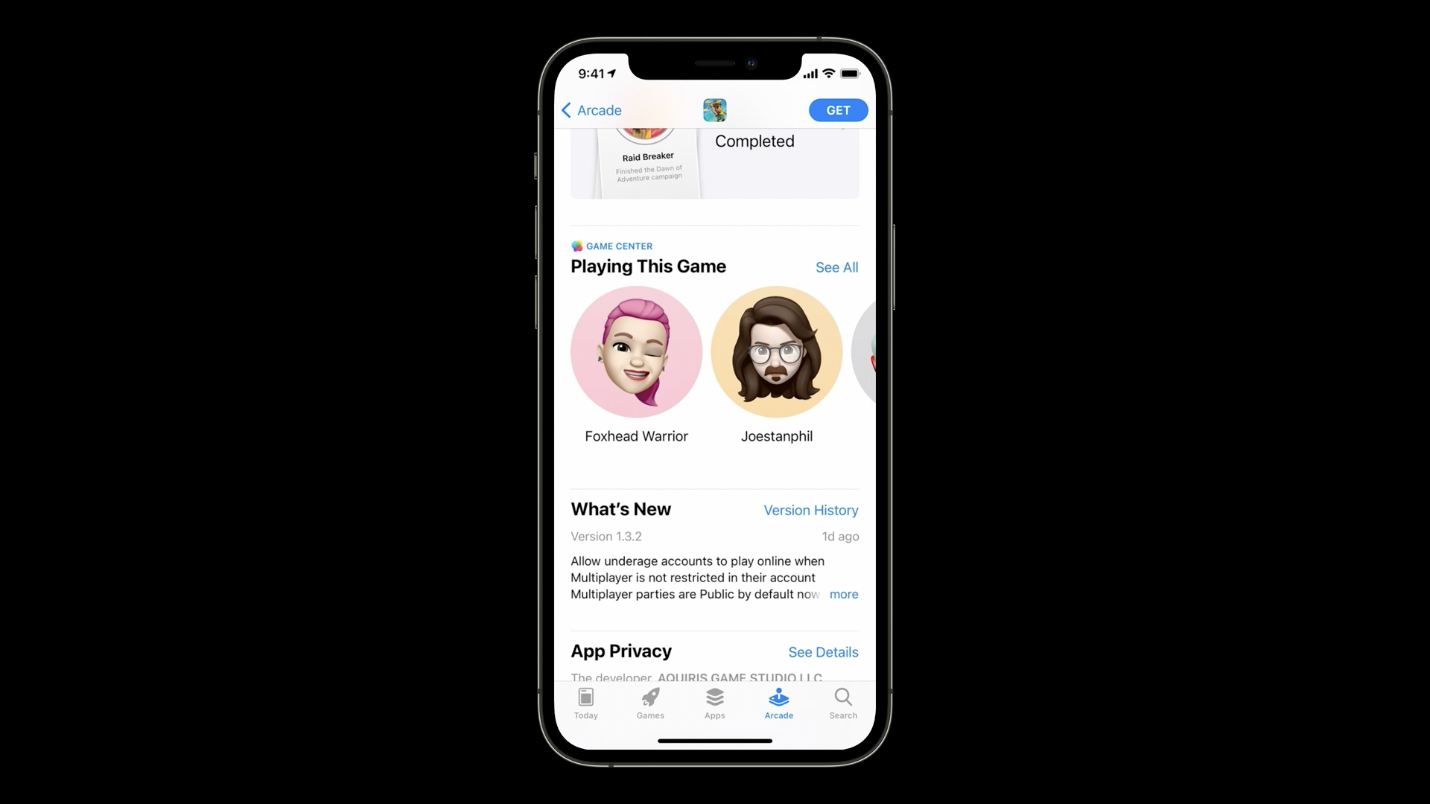
开发者可以为游戏添加排行榜,让玩家了解他们在世界各地的朋友和玩家中的排名。另外,实时排行榜和定期比赛,可以激发玩家的玩游戏欲望,并且玩家还可以通过解锁各种成就来获得额外的奖励。
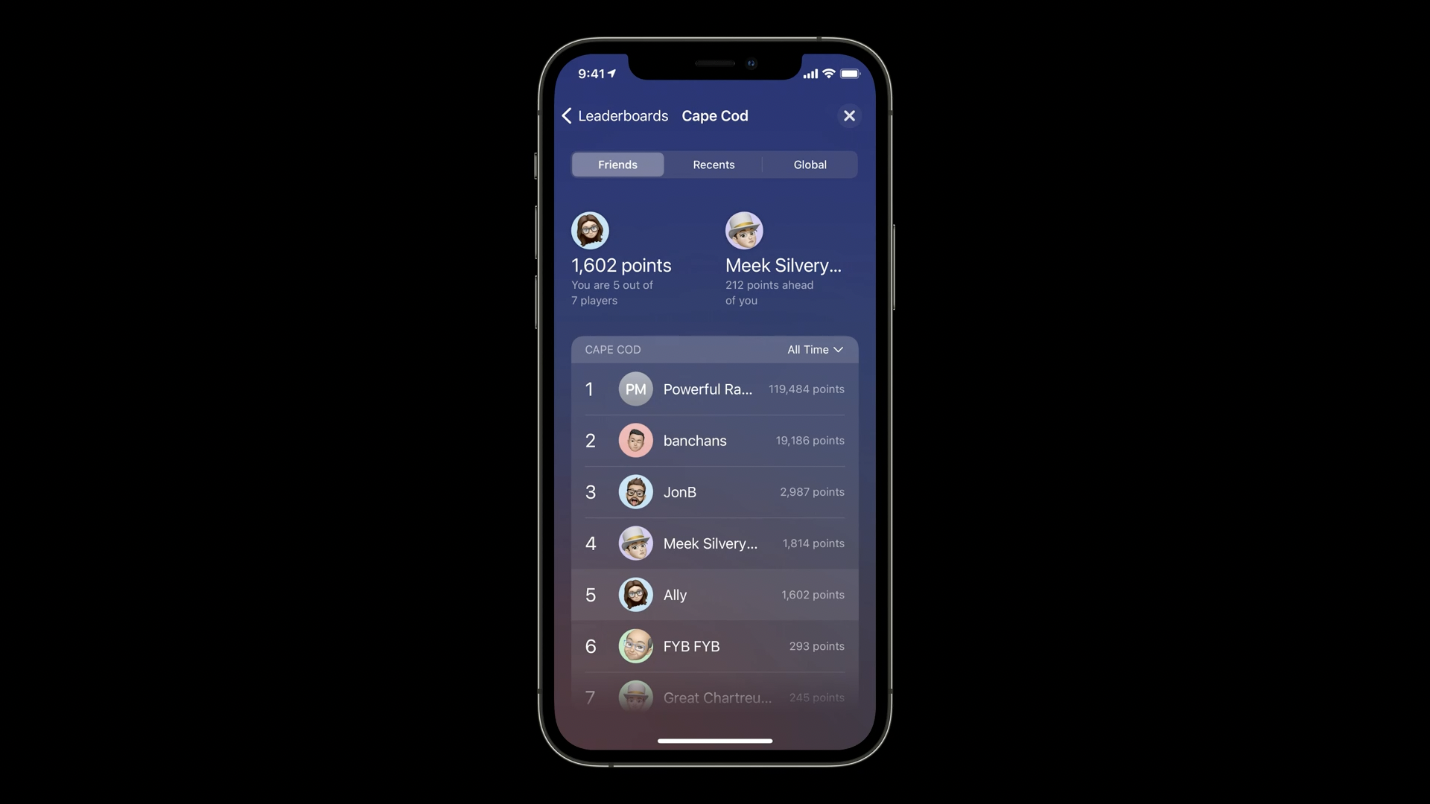
GameKit 支持实时和回合制多人游戏,玩家可以选择自动匹配或邀请好友一起游戏。
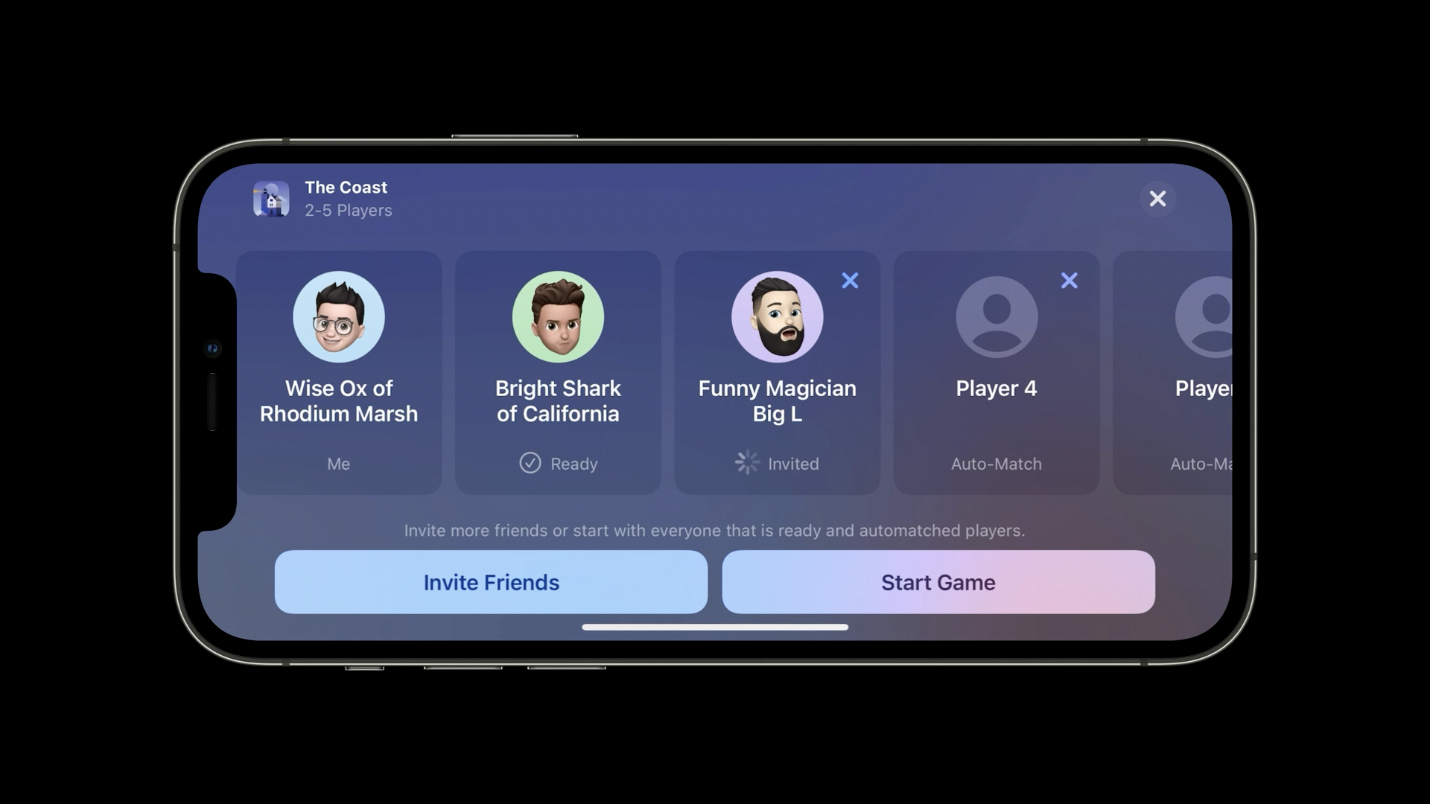
另外,即使游戏不在前台,玩家也可以收到好友的游戏邀请。
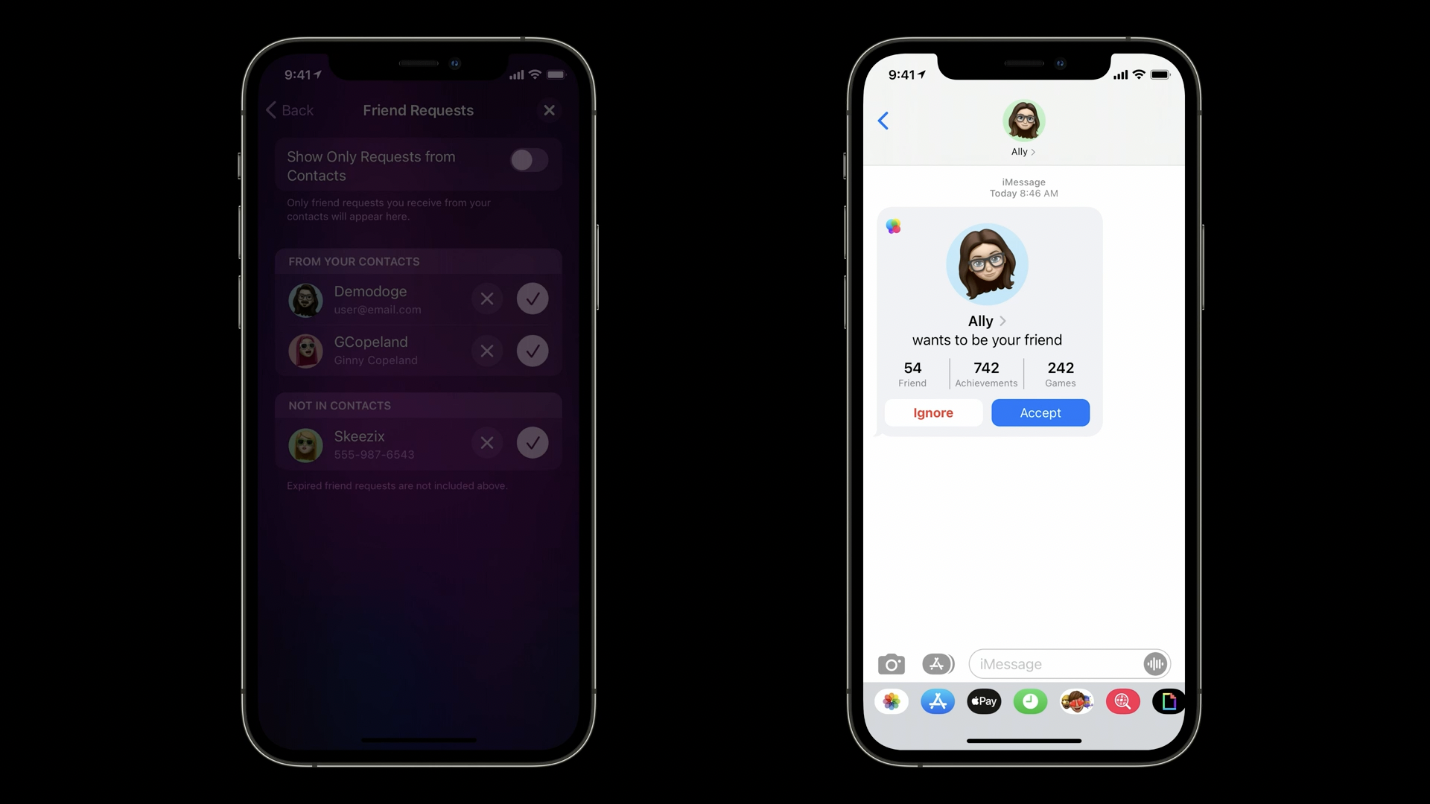
GameKit 还为玩家提供了用户界面组件,可以在游戏中直接查看精彩片段并访问他们的 Game Center 数据。例如,他们可以浏览个人资料、排行榜和成就,以及管理好友列表。
由于对 GameKit 的大多数调用都是异步的,因此公共方法是基于 Task 或 Task<> 的。如果 GameKit 报告错误,将抛出 GameKitException 。所以,开发者需要使用 try -catch 来正确处理异常。
。。。。。。。。。
。。。。。。。。。
。。。。。。。。。
完整内容请转到首发网址:https://xiaozhuanlan.com/topic/2583470691

